电脑桌面不小心弄乱了怎么还原?教你还原桌面,再分享文件恢复方法
2025-10-01 18:53 来源:西西软件网 作者:佚名有谁知道电脑桌面不小心弄乱了怎么还原?我们通常会在桌面上放置各种文件、文件夹和快捷方式,方便自己随时访问。但有时候不小心一拖动,或者电脑出现一些小故障,桌面就会变得乱七八糟,原本整齐的布局瞬间消失,有可能还导致某些文件丢失。下面,我们告诉你如何通过简单的方式还原桌面文件,以及一些实用的文件恢复方法。
方法一、使用系统自带的"自动排列"功能
电脑桌面不小心弄乱了怎么还原?别急,Windows和macOS系统都内置了简单的桌面整理工具,这是最快捷的还原方式之一。
1)Windows系统操作步骤:
在桌面空白处右键点击;选择"查看"选项;勾选"自动排列图标"或"对齐到网格";如需进一步整理,可选择"排序方式"按名称、日期、类型或大小排列;
2)macOS系统操作步骤:
在桌面空白处右键点击(或Ctrl+点击);选择"整理方式";选择按名称、种类、日期、大小或标签排列。
方法二、直接恢复默认桌面设置
当桌面混乱到无法手动整理时,恢复默认设置可能是最彻底的解决方案。注意,此操作会将桌面图标布局恢复为系统初始状态,当然,这也不会删除任何文件。
1)Windows系统还原步骤:
右键点击桌面选择"个性化";选择"主题"选项卡;点击"桌面图标设置";点击"还原默认值"按钮,确认操作。
2)macOS系统还原步骤:
打开"访达";在菜单栏选择"访达"→"偏好设置";选择"通用"选项卡;点击"恢复默认设置"。
方法三、专业的文件恢复软件(文件丢失)
当然,如果桌面杂乱并将其还原之后,又发现某些重要文件丢失的话,我们可以使用一些专业的文件恢复软件将其恢复,如易我数据恢复(EaseUS Data Recovery Wizard)。它能够直接扫描你的电脑桌面,然后找到并恢复因删除、格式化、部分病毒感染等多种原因导致丢失的文件数据。下面,我们看看这款软件如何恢复丢失文件的:
1、运行软件,选择包含桌面的磁盘分区进行扫描。软件会深度扫描磁盘,寻找被删除或丢失的文件。扫描时间的长短取决于磁盘的大小和文件的数量。
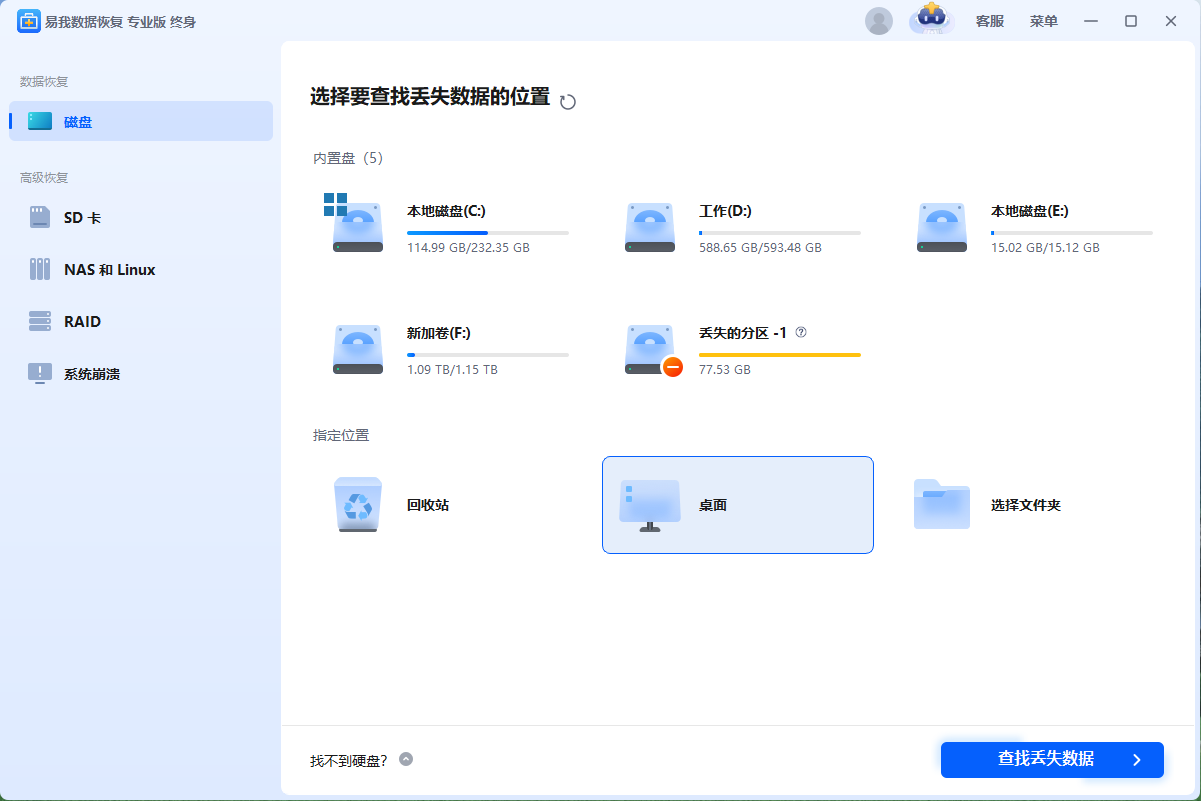
2、扫描完成后,软件会列出所有找到的可恢复文件。用户可以通过文件名、文件类型、文件大小等信息进行筛选,并预览文件内容,确认文件是否可以正常打开。

3、然后,勾选需要恢复的文件点击恢复,将它们保存到其他安全的存储设备中,如移动硬盘、U盘等。
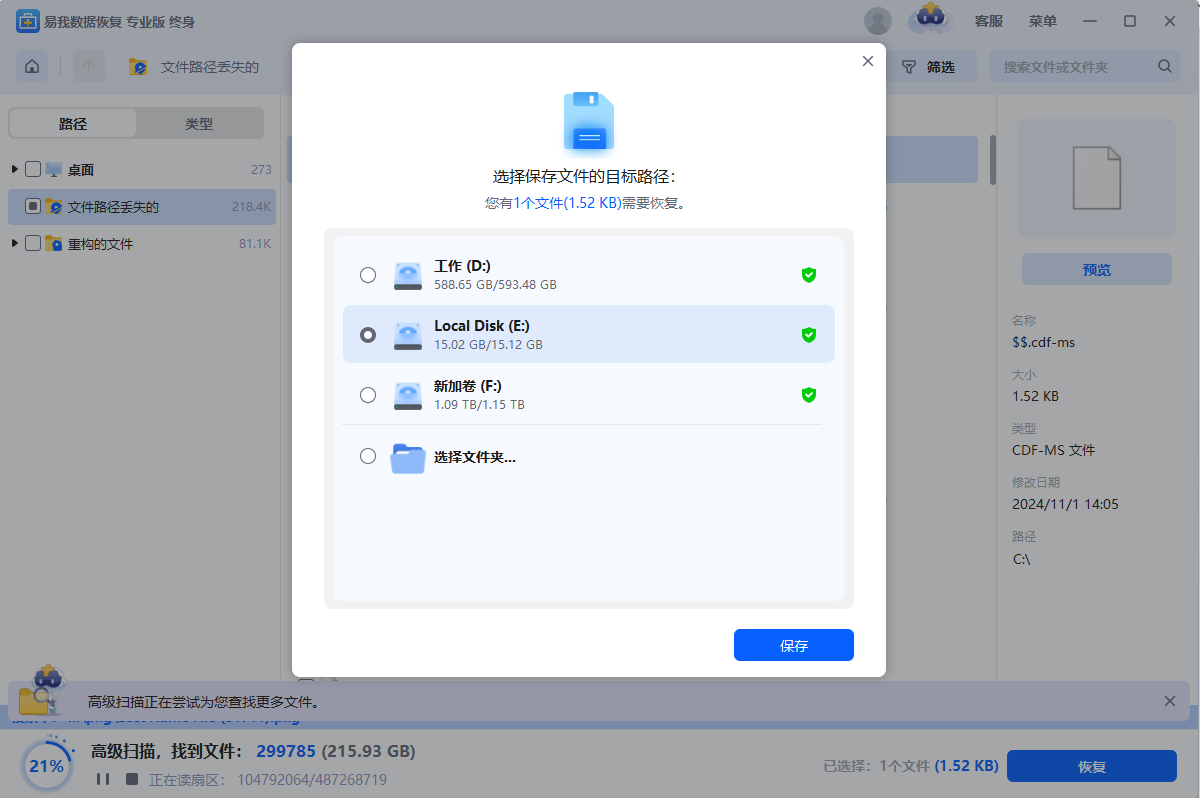
全文小结
以上,是电脑桌面不小心弄乱了怎么还原的全部内容。电脑桌面不小心弄乱了并不可怕,我们可以通过上面的方法来还原桌面布局。当然,如果文件数据丢失,我们也可以通过易我数据恢复软件将其找回哦!
常见问题
1. 为什么分区会丢失数据?
导致分区数据丢失的原因可能是:操作失误、文件系统损坏、硬件故障、病毒或恶意软件攻击、电力故障或系统崩溃、分区工具未正当操作等。
2. 为什么有的分区不显示数据?
可能是因为文件系统错误、分区未挂载、数据被隐藏或删除、分区损坏等原因造成的。我们可以通过易我数据恢复软件恢复分区内未显示的数据。
3. 桌面图标乱了如何恢复?
鼠标右击桌面选择【排列图标】按钮,再选择并点击“选择名称、大小、项目类型、修改日期”即可。
上面就是电脑桌面不小心弄乱了怎么还原?教你还原桌面,再分享文件恢复方法的内容了,文章的版权归原作者所有,如有侵犯您的权利,请及时联系本站删除,更多相关桌面图标被篡改的资讯,请关注收藏西西下载站。
下一篇:彻底粉碎文件的几种方法,电脑文件粉碎攻略











